Starten/Stoppen von Anwendungen
Starten von Anwendungen
1.
Klicken Sie auf [MEAP Application Management].
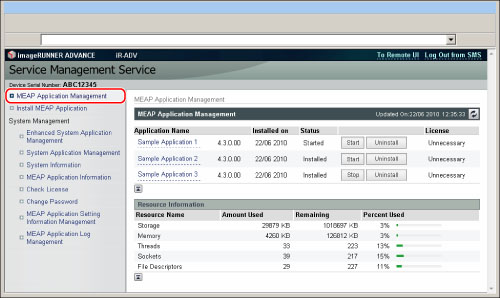
|
Application Name
|
Hier erscheint der Name der Anwendung.
|
|
Installed on
|
Hier erscheint das Datum, an dem die Anwendung installiert wurde.
|
|
Status
|
Hier erscheint der Status der Anwendung.
|
|
License
|
Hier wird der Lizenzstatus der Anwendung angezeigt.
|
|
Resource Information
|
Hier finden Sie Informationen zu den Ressourcen, die das System verwendet.
|
Die verschiedenen Anwendungsstatus sind im Folgenden beschrieben.
|
Meldung
|
Status
|
|
Installed
|
Die Anwendung ist installiert, wurde aber nicht gestartet, oder die Anwendung ist nach dem Stoppen der Anwendung und dem Neustart des Systems nicht neu gestartet worden.
|
|
Started
|
Die Anwendung wird ausgeführt.
|
|
Stopped
|
Die Anwendung wird gestoppt.
|
|
Starting
|
Die Anwendung wird gestartet.
|
|
Stopping
|
Die Anwendung wird geschlossen.
|
Die verschiedenen Lizenzstatus sind im Folgenden beschrieben.
|
Meldung
|
Status
|
|
Installed
|
Eine gültige Lizenzdatei ist installiert.
|
|
Not Installed
|
Die Lizenzdatei ist deaktiviert.
|
|
Excess
|
Angaben zu Ablaufdatum und Zählertypen, die für die installierte Lizenzdatei eingestellt sind, sowie alle Zählerwerte, die die Obergrenze der Lizenzdatei überschreiten.
|
|
Invalid
|
Das Ablaufdatum der installierten Lizenzdatei wurde erreicht oder der aktuelle Zählerwert hat den oberen Grenzwert der Lizenzdatei überschritten.
(Wenn eine Lizenzdatei vielen verschiedenen Zählern zugeordnet wurde, ist ihr Ablaufdatum erreicht, wenn bei irgendeinem Zähler der obere Grenzwert überschritten wird.)
|
Unter Ressourceninformationen werden die Ressourcen angezeigt, die von allen Anwendungen verwendet werden.
|
Ressourceninformationen
|
Beschreibung
|
Zeitliche Planung der Aktualisierung
|
|
Storage
|
Verwendeter Festplattenspeicherplatz. Angabe in Kilobyte (KB).
|
Beim Installieren/Deinstallieren von Anwendungen.
|
|
Memory
|
Verwendeter Arbeitsspeicher. Angabe in Kilobyte (KB).
|
Beim Starten/Stoppen von Anwendungen.
|
|
Threads
|
Anzahl von Threads.
|
|
|
Sockets
|
Anzahl von Sockets.
|
|
|
File Descriptors
|
Anzahl von File Descriptors.
|
2.
Wählen Sie die Anwendung, die Sie starten möchten → Klicken Sie auf [Start].
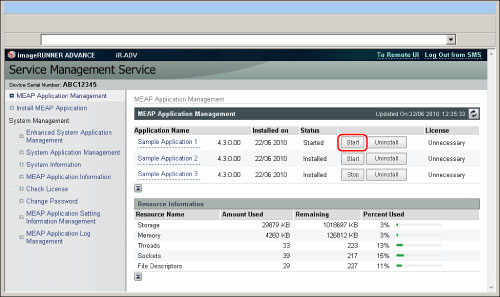
|
WICHTIG
|
|
Sie können keine Anwendungen starten, für die eine erforderliche Lizenzdatei nicht installiert wurde.
Wenn die Ressourcen für Speicher, Threads, Sockets oder Dateideskriptoren erschöpft sind, startet die Anwendung selbst dann nicht, wenn Sie auf [Start] klicken.
|
Stoppen von Anwendungen
Zum Aktualisieren einer bereits installierten Anwendung müssen Sie diese Anwendung schließen.
1.
Klicken Sie auf [MEAP Application Management].
2.
Wählen Sie die Anwendung, die Sie stoppen möchten → Klicken Sie auf [Stop].
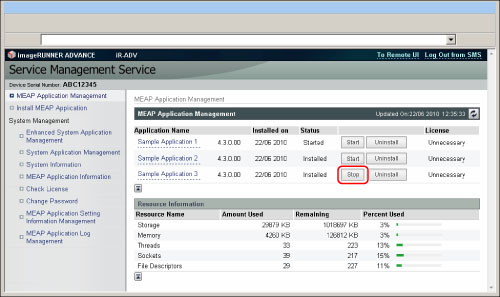
|
HINWEIS
|
|
Wenn Sie eine Anwendung starten/stoppen, müssen Sie möglicherweise den Computer neu starten, um die Treibereinstellungen von USB-Geräten zu aktivieren. Folgen Sie den Anweisungen auf dem Bildschirm und starten Sie den Computer neu.
|